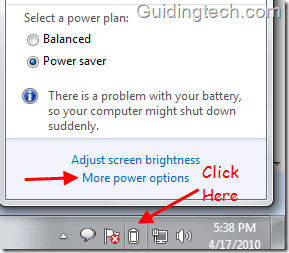7 лучших функций iBeesoft Data Recovery, которые делают его обязательным
Сколько раз вы случайно удаляли файл только для того, чтобы понять, что он вам понадобится? Дайте угадаю, по крайней мере, десятки раз. Если вам повезет, то, скорее всего, вы найдете его в корзине. Но если нет, все может немного напрячься. К счастью, это не конец пути, поскольку файлы и информацию, хранящиеся на цифровых устройствах, можно в некоторой степени восстановить. И вот тогда вам на помощь приходят инструменты восстановления данных, такие как iBeesoft.

Программы для Windows, мобильные приложения, игры - ВСЁ БЕСПЛАТНО, в нашем закрытом телеграмм канале - Подписывайтесь:)
iBeesoft Восстановление данных Инструмент поможет вам восстановить файлы и фотографии, которые вы могли случайно удалить с вашего компьютера с Windows. И что делает этот инструмент чрезвычайно полезным, так это то, что он одинаково хорошо работает на жестких дисках и SD-картах.
Но прежде чем мы приступим к этому, давайте кратко расскажем о том, как работают инструменты восстановления данных, такие как iBeesoft.
Как работают инструменты восстановления данных
Итак, что происходит, когда вы удаляете файл с вашего компьютера? Когда вы нажимаете кнопку Shift + Delete или форматируете диск, удаляется только индексация этого конкретного файла, а не рассматриваемые файлы. И когда вы изменяете или копируете новые файлы на диск, указанное пространство будет перезаписано новой информацией.
Инструменты восстановления данных, такие как iBeesoft, используют этот метод и пытаются восстановить файлы, которые ваша система не перезаписала новыми файлами.
Поскольку мы это прояснили, давайте посмотрим на некоторые из лучших функций iBeesoft Data Recovery.
1. Сканируйте определенные места
Система восстановления данных, которая сканирует каждый диск вашего ПК, чтобы восстановить один важный файл, — утомительное занятие. Помимо того, что это упражнение отнимает время, оно также может быть довольно напряженным.
К счастью, iBeesoft позволяет вам выбирать диски и разделы, которые вы хотите сканировать.
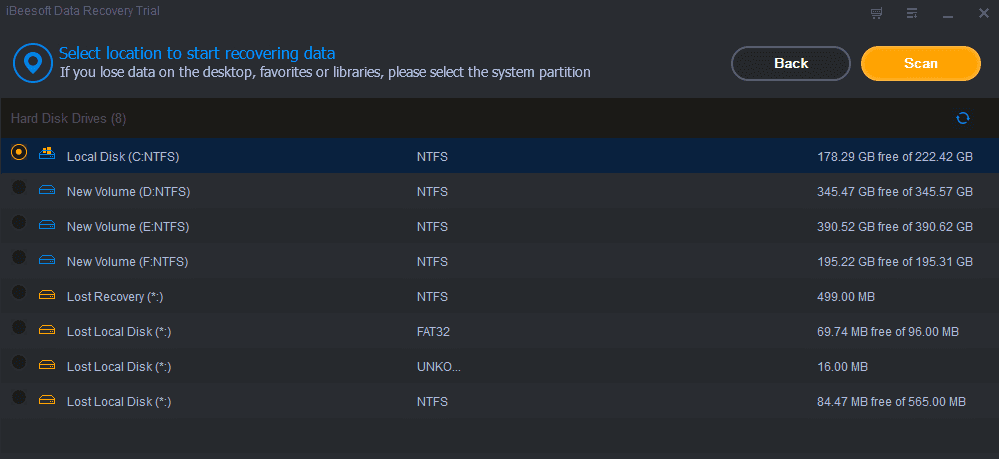
Как только вы нажмете кнопку «Пуск», интерфейс приложения предложит вам выбрать расположение (диски и разделы). Итак, если вы удалили файл из папки «Загрузки», вам нужно выбрать соответствующий диск или раздел.
И эта изящная функция во много раз облегчает работу.
2. Восстановление данных с внешних дисков
Как упоминалось ранее, этот инструмент также хорошо работает на внешних накопителях, таких как SD-карты, USB-накопители и внешние жесткие диски. А чистый и лаконичный интерфейс добавит впечатлений.

После того, как вы выбрали тип файлов для восстановления, инструмент дает вам возможность выбрать диски перед началом сканирования.
Если файлы можно восстановить и ваша ОС не перезаписала их, вы также можете проверить его предварительный просмотр. Щелкните правой кнопкой мыши имя файла и выберите в меню Предварительный просмотр.
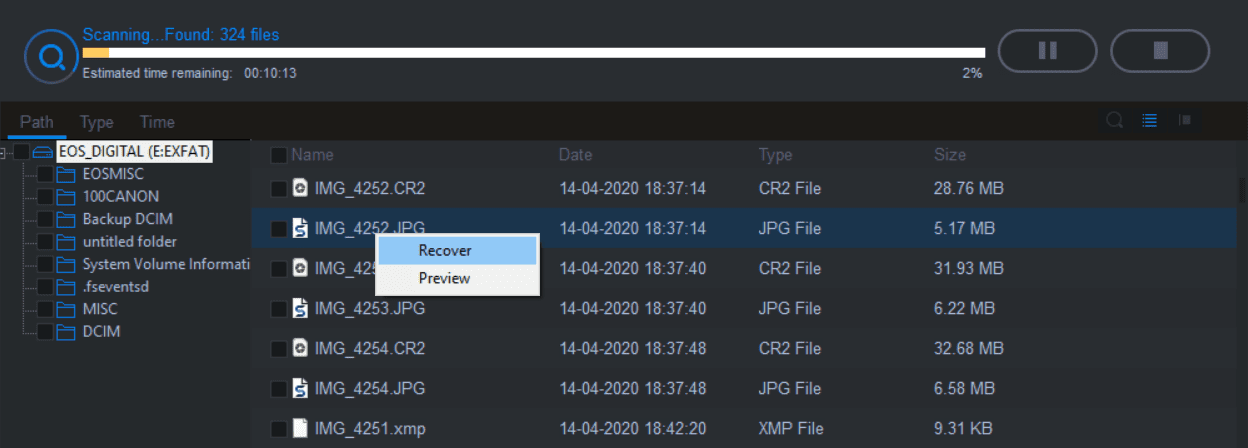
Для файлов изображений предварительный просмотр и другие детали доступны на правой панели.
3. Восстановление папок с большим объемом данных
Кроме того, вы также можете использовать этот инструмент для восстановления удаленных папок с большим объемом данных. Поэтому, если вы удалили папку DCIM с карты памяти вашей цифровой зеркальной фотокамеры, ее все равно можно восстановить.
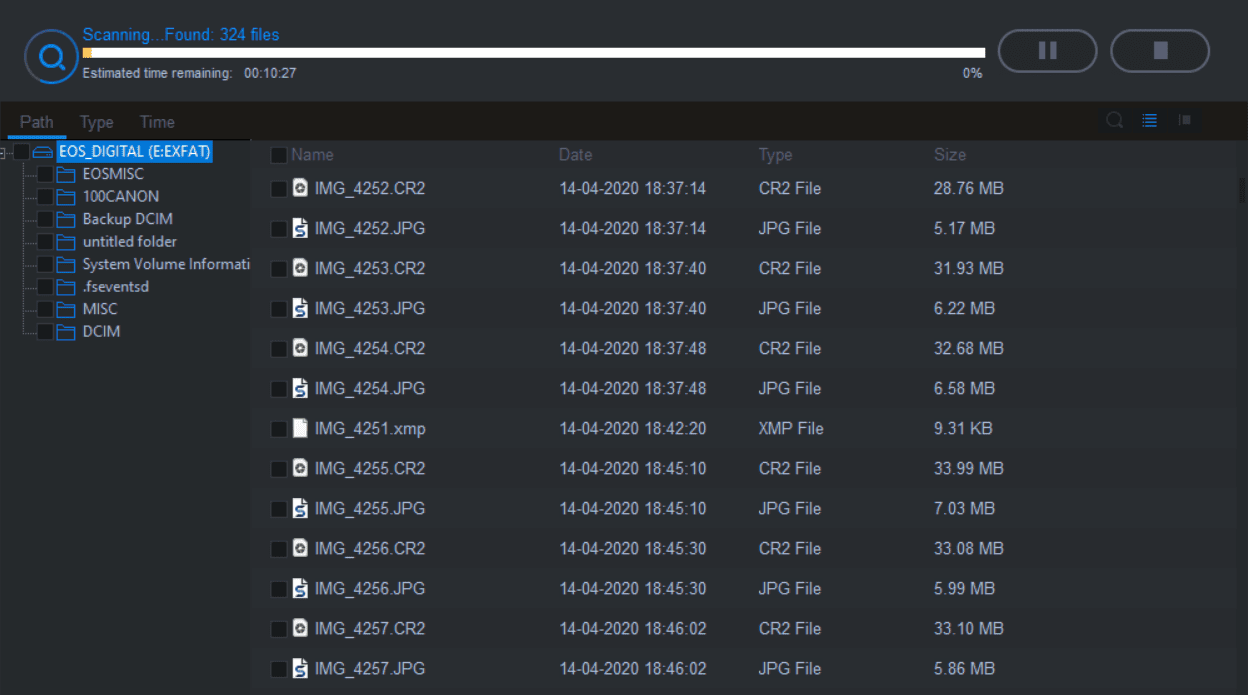
Единственная предосторожность, которую вам необходимо принять, — не вносить дальнейшие изменения в привод. Это предотвратит перезапись файлов новыми, что сделает процесс восстановления данных простым и легким.
4. Поддерживает различные форматы файлов
iBeesoft поддерживает большое количество типов и форматов файлов. Вы можете восстановить фотографии, аудиофайлы, видео, а также документы и архивные файлы. Все параметры предоставляются вам прямо перед началом сканирования.
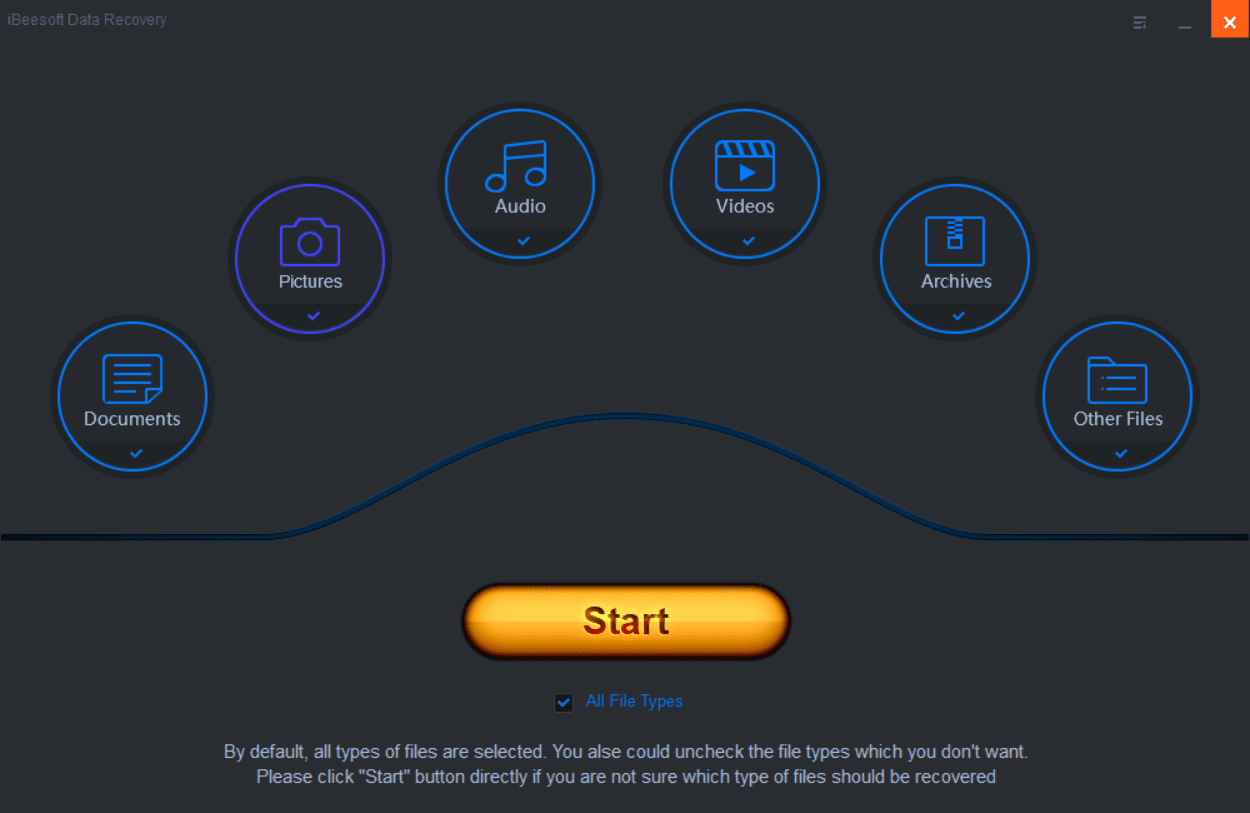
Итак, если вы хотите восстановить файл определенного типа из определенной папки, вы тоже можете это сделать.

Помимо типов файлов, он также поддерживает распространенные файловые системы, такие как FAT32, NTFS, exFAT и HFS (плюс). Таким образом, это помогает расширить область восстановления ваших данных.
5. Возобновить поддержку сканирования
Интересно, что когда вы запускаете сканирование, инструмент отображает время, необходимое для завершения сканирования. Это позволяет легко планировать свою работу вокруг него. Кроме того, процесс восстановления выполняется в фоновом режиме, не мешая вашему рабочему процессу.
Отличительной особенностью является изящная кнопка «Пауза». Да, вы правильно прочитали. Если вы сканируете огромный диск, вы можете приостановить сканирование в середине.

Просто нажмите кнопку «Пауза» вверху, и все будет решено. Когда вам нужно снова возобновить работу, нажмите кнопку «Воспроизвести».
6. Умная категоризация
Еще одна особенность, которая выделяется, — умное разделение данных. После завершения сканирования iBeesoft сортирует данные по пути, типу и времени.
В то время как Type разделяет данные по типам файлов, Time классифицирует файлы по датам их изменения. И, как вы уже догадались, Path отображает разделы.

Например, если у вас на SD-карте есть несколько файлов в разных форматах, «Тип» организует их в «Изображения», «Видео», «Аудио» и т. д., а «Время» покажет даты последнего изменения соответственно.

И все эти детали упрощают обнаружение и восстановление потерянных файлов, особенно если вы знаете, когда конкретный раздел или диск были в последний раз изменены.
После того, как вы определили точный файл или файлы, достаточно просто нажать кнопку «Восстановить».
7. Вариант для глубокого сканирования
И последнее, но не менее важное: iBeesoft Data Recovery также имеет функцию глубокого сканирования. Глубокое сканирование пригодится для старых удаленных файлов и документов. Опять же, это поможет вашему делу, если диск не был изменен после удаления.

Глубокое сканирование выдает больше деталей, чем обычно, и работает в течение значительного времени.

Как и его аналог, этот процесс не нагружает систему, и вы должны иметь возможность выполнять свою работу параллельно.
Найдите свои старые файлы как профессионал
Программное обеспечение iBeesoft Data Recovery с чистым и понятным интерфейсом упрощает вашу работу по восстановлению случайно удаленных файлов и документов. В то же время более быстрая поисковая система делает использование инструмента приятным.
Пользователи Windows могут начать использовать персональную лицензию примерно за 45,95 долларов США, а семейная лицензия и лицензия компании стоят около 89,95 долларов США и 299,95 долларов США соответственно.

Цены для пользователей Mac немного отличаются: персональная лицензия начинается с 55,95 долларов. С другой стороны, другие лицензии стоят одинаково.
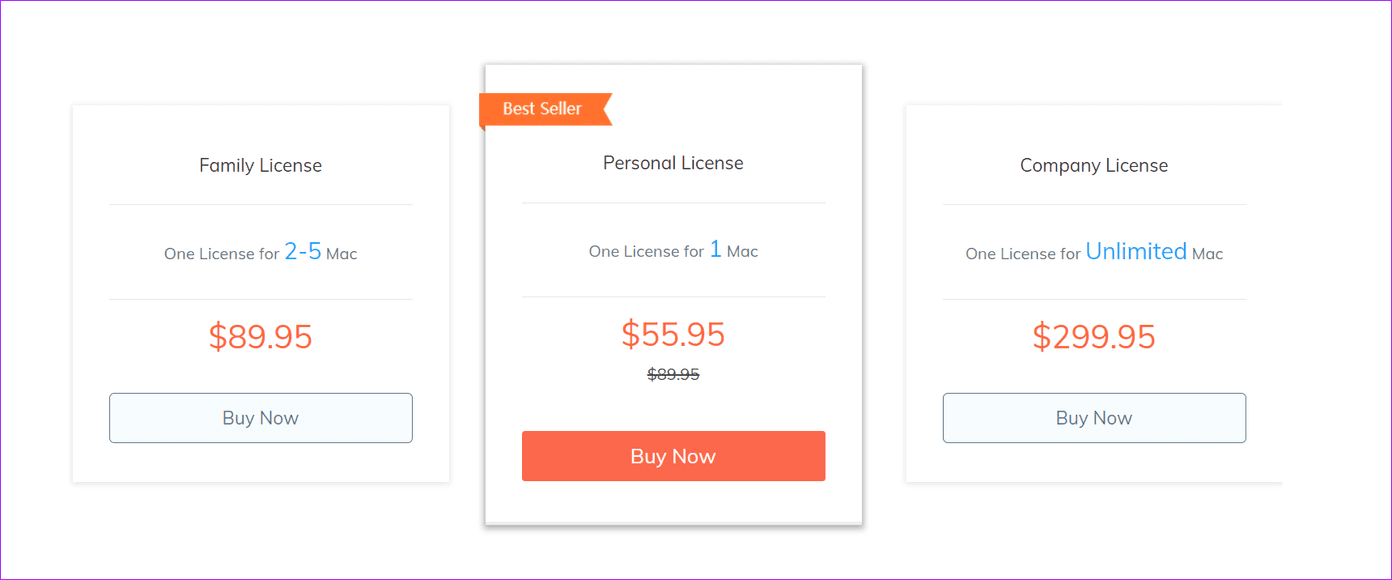
И если вы не удовлетворены продуктом, он также поставляется с 60-дневной гарантией возврата денег.
Программы для Windows, мобильные приложения, игры - ВСЁ БЕСПЛАТНО, в нашем закрытом телеграмм канале - Подписывайтесь:)